Yazıcı sorun giderici, hatayı düzeltmede çok etkilidir
- Windows 10 ve 11'deki 0x00000040 yazıcı hatası, yazdırmanın tamamlanmasını kısıtlar.
- Yazdırma sorun gidericisi, hatayı tetikleyen küçük hataları düzeltebildiğinden genellikle etkilidir.
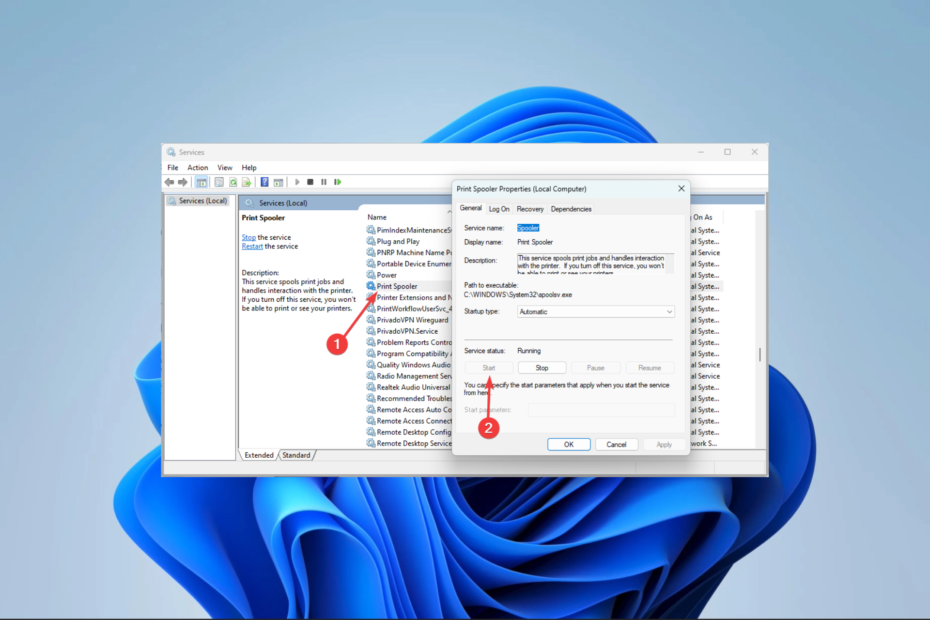
XİNDİRME DOSYASINI TIKLAYARAK KURULUM
- DriverFix'i İndirin (doğrulanmış indirme dosyası).
- Tıklamak Taramayı Başlat tüm sorunlu sürücüleri bulmak için.
- Tıklamak Sürücüleri güncelle yeni sürümler almak ve sistem arızalarını önlemek için.
- DriverFix tarafından indirildi 0 bu ay okuyucular
Bazı okuyucular bir yazdırma hatası mesajı bu okur İşlem tamamlanamadı (hata 0x00000040), bir belgeyi yazdırmaya çalışırken.
Tahmin edebileceğiniz gibi, bu, yazdırmanın hiçbir zaman tamamlanmadığı anlamına gelir, bu nedenle, Windows 11'de yazıcılarınızı tekrar sorunsuz bir şekilde kullanabilmeniz için bu yazıda sorunu çözüyoruz.
0x00000040 yazıcı hatasına ne sebep olur?
Aşağıdaki faktörlerden herhangi biri yazıcı hatasına neden olabilir:
- Kötü amaçlı yazılım bulaşmaları - Bunlar kötü amaçlı yazılım enfeksiyonları 0x00000040 kodlu yazıcı hatası gibi bilgisayar sorunlarına neden olur.
- Sürücü sorunları – Bu hata, yazıcınız sürücüler bozuk, eski veya sisteminizle uyumsuz.
- Yazıcı biriktirici hizmetiyle ilgili sorunlar – Yazıcı biriktirici hizmetiyle ilgili herhangi bir sorun, yazdırma kuyruğunun ve yazdırma işlerinin yönetilmesinde hatalara yol açabilir.
- Donanım sorunları – Hasarlı kartuşlar, hatalı kablolar veya kağıt sıkışmaları nedeniyle yazıcı donanımı arızalıysa, bu hata koduna da neden olabilir.
Windows 11'de 0x00000040 yazıcı hatasını nasıl düzeltirim?
Bu kılavuzdaki ana çözümlere başlamadan önce şu geçici çözümleri deneyin:
- bilgisayarı yeniden başlat – Sorunlu işlemler kapanmaya zorlanacağından, basit yazıcı hataları yeniden başlatmanın ardından ortadan kalkabilir.
- İnternet bağlantısını sıfırlayın – Görüntülenen 0x00000040 hata mesajının nedeni zayıf bir internet bağlantısı olabilir.
1. Yazıcı sorun gidericisini çalıştırın
- Basmak pencereler + BEN açmak için Ayarlar uygulama.
- Sağ bölmede, üzerine tıklayın Sorun giderme.
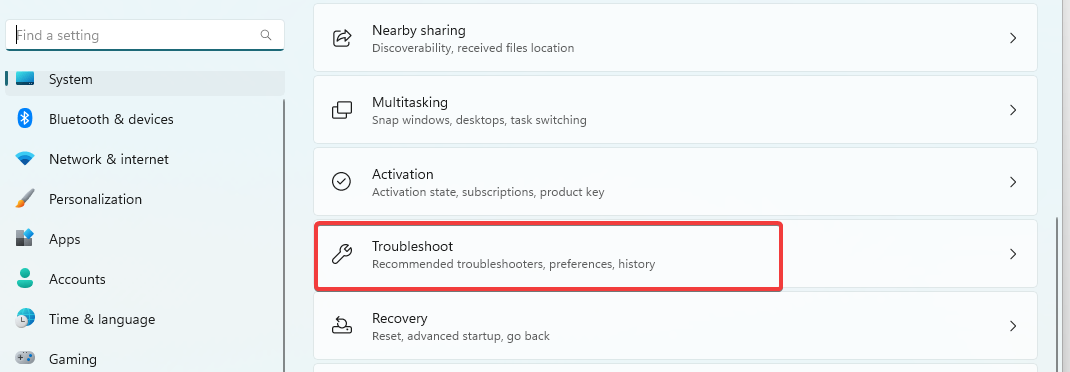
- Seçme Diğer sorun gidericiler.
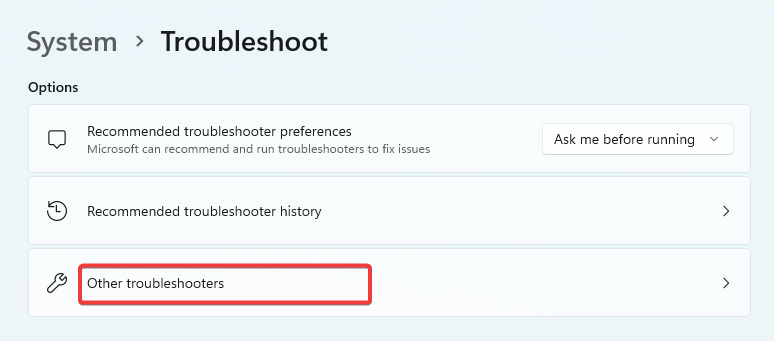
- Tıkla Koşmak için seçenek Yazıcı, ardından sorun giderme işlemini tamamlamak için yönergeleri izleyin.
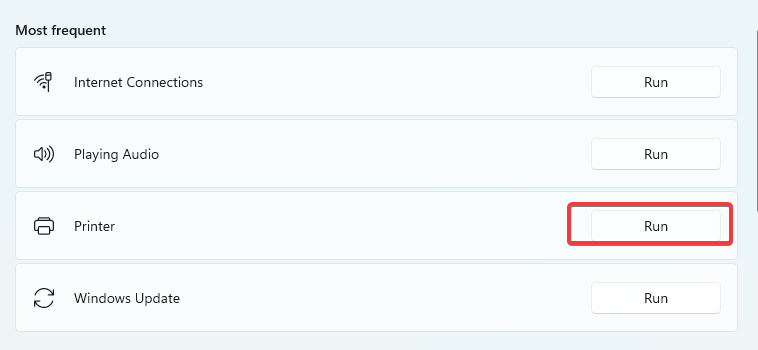
- 0x00000040 yazıcı hatasını düzeltip düzeltmediğini doğrulayın.
2. Bozuk dosyaları onarın
- Basmak pencereler + R, tip komut, ve vur Girmek.
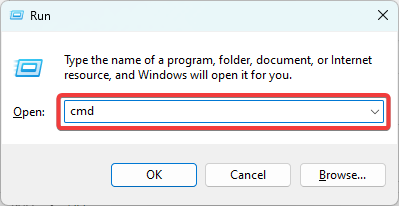
- Aşağıdaki dosya denetleyici komut dosyasını çalıştırın ve tamamen çalışması için biraz bekleyin.
sfc / tarama
- Komut İsteminde, aşağıdaki komut dosyalarını girin, Girmek her birinin ardından.
DISM /Çevrimiçi /Görüntü Temizleme /CheckHealthDISM /Çevrimiçi /Görüntü Temizleme /ScanHealthDISM /Çevrimiçi /Cleanup-Image /RestoreHealth
- Aygıtı yeniden başlatın ve 0x00000040 yazıcı hatasının çözüldüğünü onaylayın.
- Hata 1721: Bu Windows Installer Sorunu Nasıl Onarılır
- Hostfxr.dll Bulunamadı: Nasıl Onarılır
3. Yazıcı sürücülerini güncelleyin
- üzerine sağ tıklayın Başlangıç menü ve seçin Aygıt Yöneticisi.
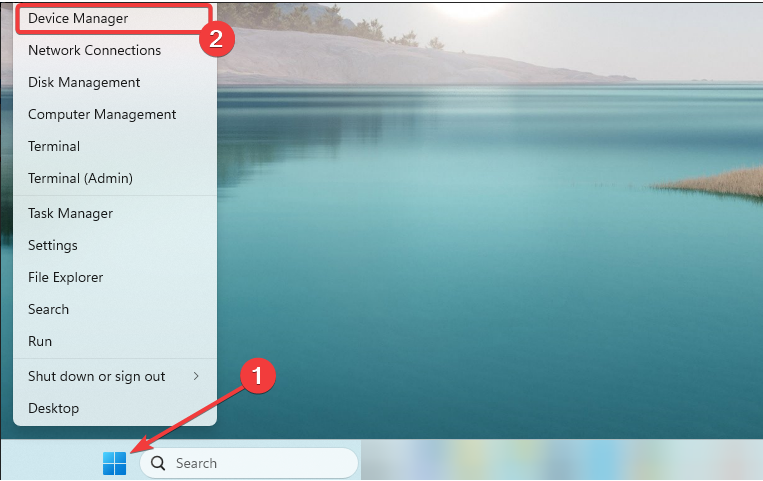
- Genişletmek Yazdırma kuyrukları, yazıcınıza sağ tıklayın ve seçin Sürücüyü güncelle.
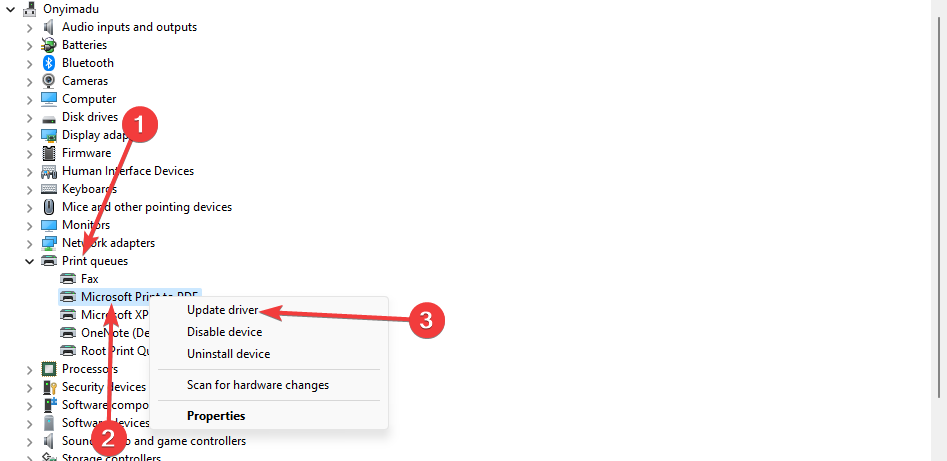
- Seçme Sürücüleri otomatik olarak ara.

Yazıcı sürücünüzü güncellemek için manuel adımlar sorunu çözmediyse, başka bir verimli çözüm kullanabilirsiniz.
Bu nedenle, yararlı bir öneri, cihazınızdaki sürücüleri otomatik olarak güncelleyen veya onaran bir sürücü yöneticisi kullanmaktır.
⇒ DriverFix'i Alın
4. Önemli yazdırma hizmetlerini yeniden başlatın
- Basmak pencereler + R, tip hizmetler.msc, ve vur Girmek.
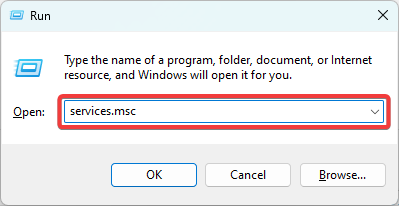
- üzerine çift tıklayın Yazdırma Biriktiricisi hizmet; durdurulursa, tıklayın Başlangıç düğme.
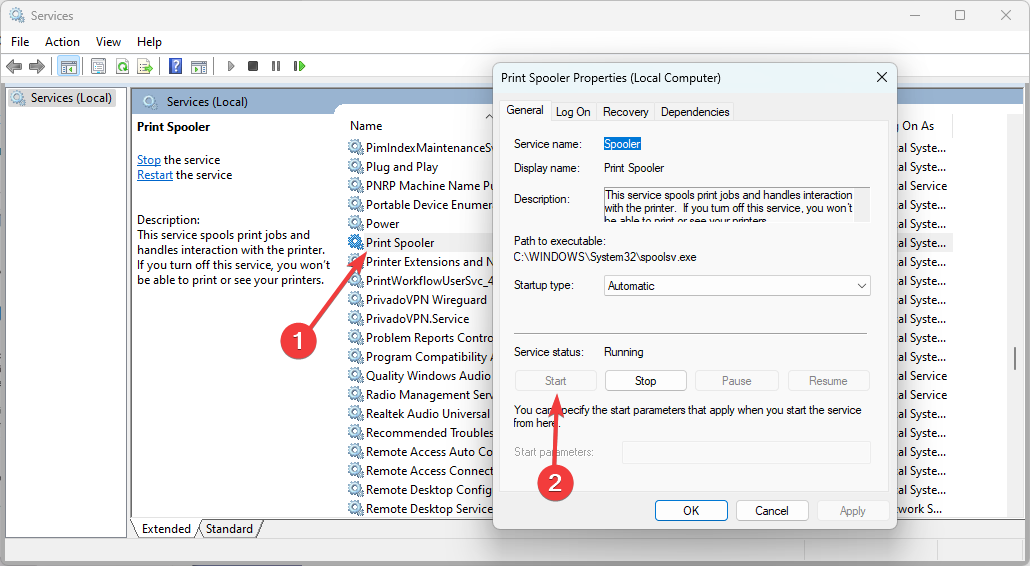
- Ayrıca, yeniden başlatın Yazıcı Uzantıları ve Bildirimler, PrintWorkFlowUserSvc, ve İş istasyonu hizmetler, yukarıdaki aynı adımları kullanarak.
- Son olarak, yazıcı hatasının çözüldüğünü doğrulayın.
Windows 10'da 0x00000040 yazıcı hatasını nasıl düzeltirim?
Yukarıda incelediğimiz tüm çözümler, eski Windows 10 işletim sistemi için de geçerli düzeltmelerdir. Ancak, kullanıcı arayüzünde küçük değişiklikler fark edebilirsiniz.
Windows 10'da Aygıt Yöneticisi'ni açmak için, basmayı tercih edebilirsiniz. pencereler + R, tip devmgmt.msc, ve vur Girmek Çözüm 3'teki süreci takip etmek yerine.
0x00000040 yazıcı hatasını çözmek oldukça kolaydır, çözümlerden herhangi birini seçmeli ve düzeltilene kadar geri kalanında ilerlemelisiniz.
Bu kılavuzda anlattıklarımız bu kadar. Herhangi bir yorumunuz varsa veya hangi çözümlerin sizin için işe yaradığını paylaşmak isterseniz, yorumlar bölümünde sizden okumak isteriz.
Hâlâ sorun mu yaşıyorsunuz? Bunları bu araçla düzeltin:
SPONSORLU
Sürücüyle ilgili bazı sorunlar, özel bir araç kullanılarak daha hızlı çözülebilir. Hala sürücülerinizle ilgili sorun yaşıyorsanız, indirin Sürücü Düzeltme ve birkaç tıklamayla çalıştırın. Bundan sonra, tüm hatalarınızı hemen devralmasına ve düzeltmesine izin verin!

![DÜZELTME: Antivirüs engelleyen yazıcı [Güvenlik Duvarı, Avast ve daha fazlası]](/f/dad4f252c7ab076b4c23cb06045d45da.jpg?width=300&height=460)
![Karbon kağıdı için en iyi 5 nokta vuruşlu yazıcı [Epson, Oki]](/f/f4bcb0ebcdd0bac26dd49ecaee2fc78a.jpg?width=300&height=460)